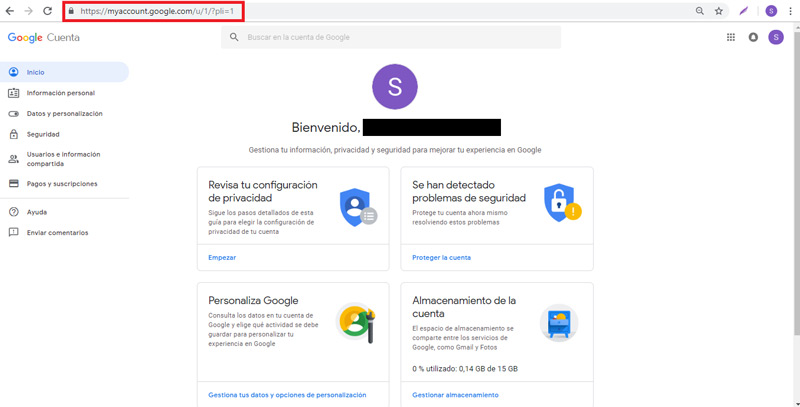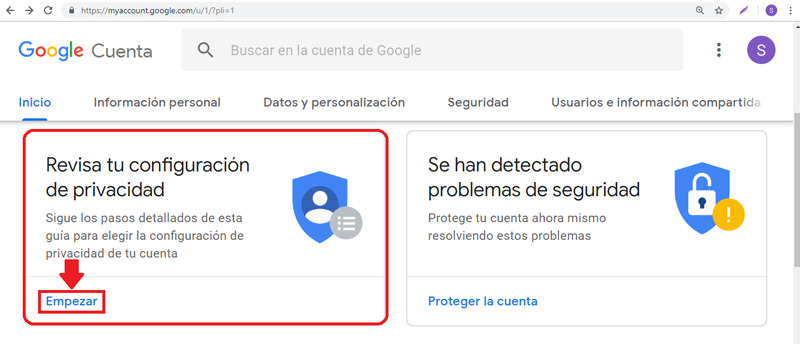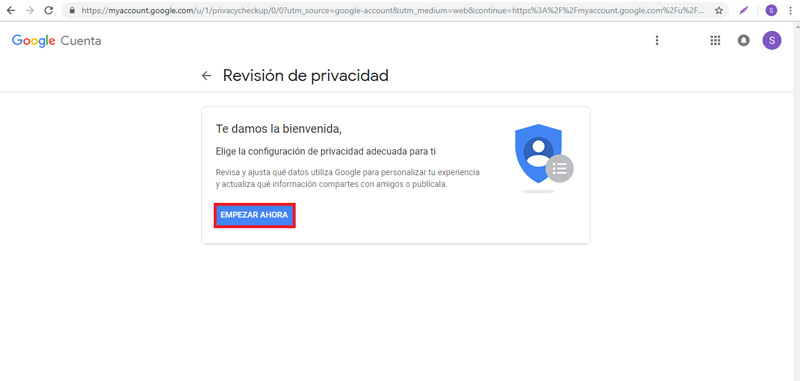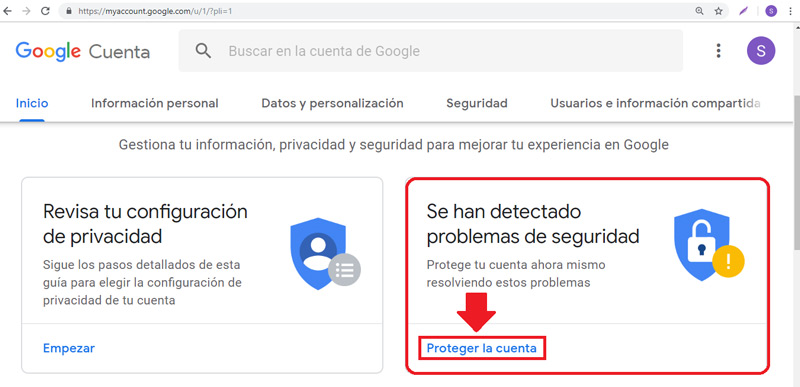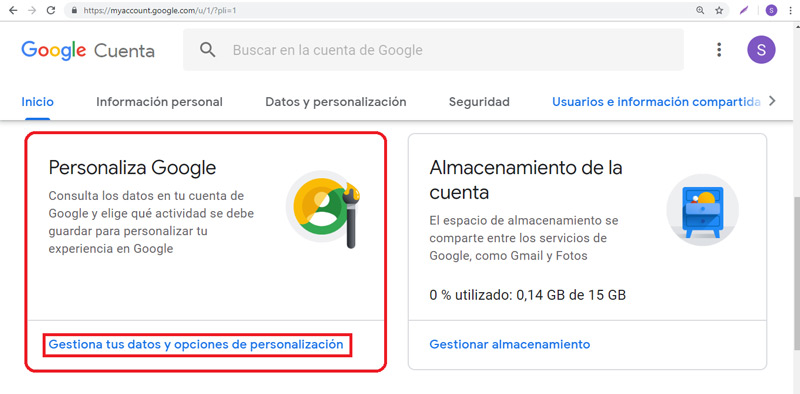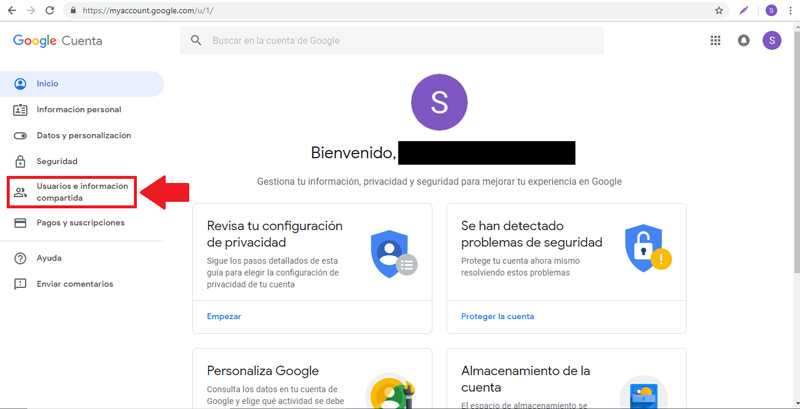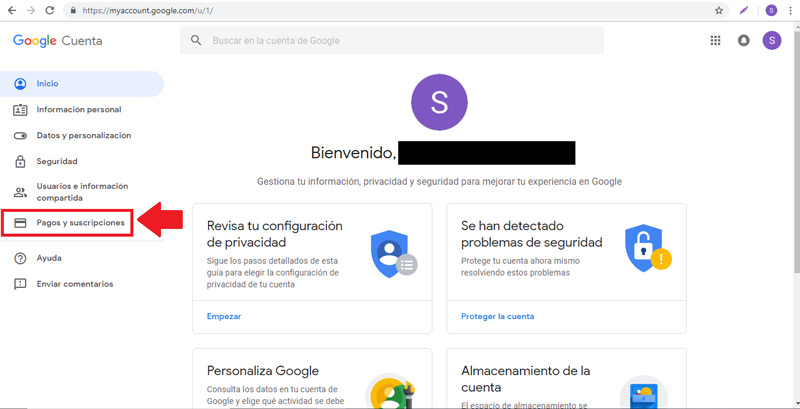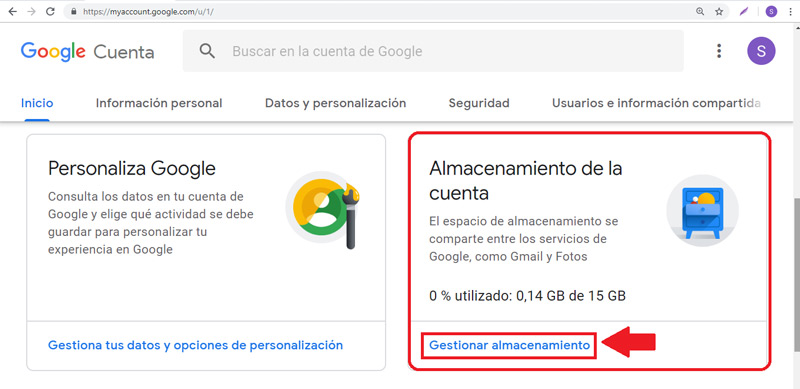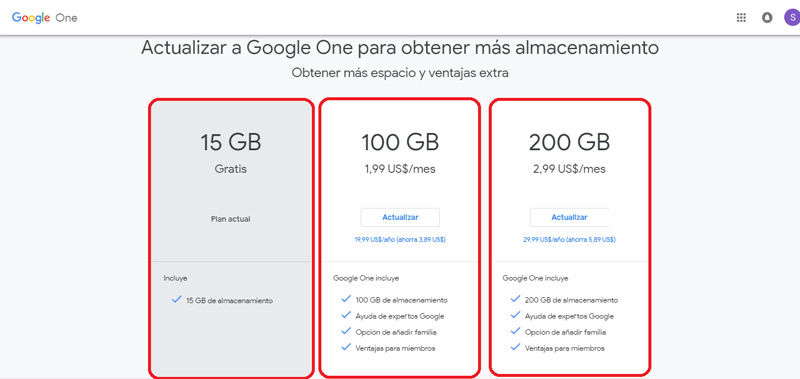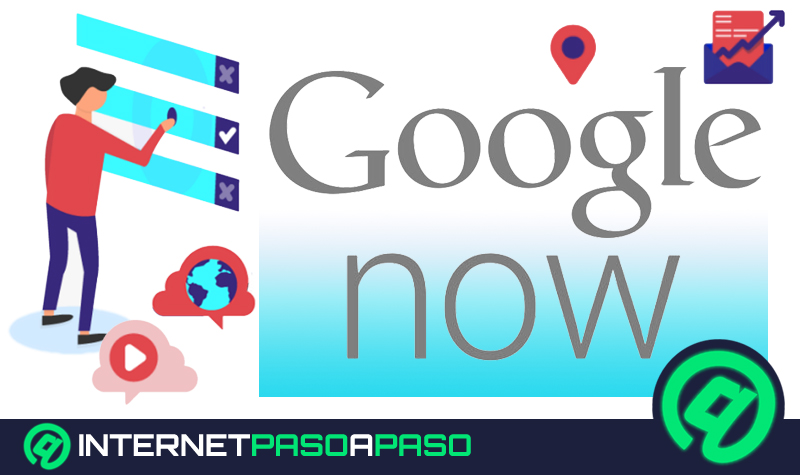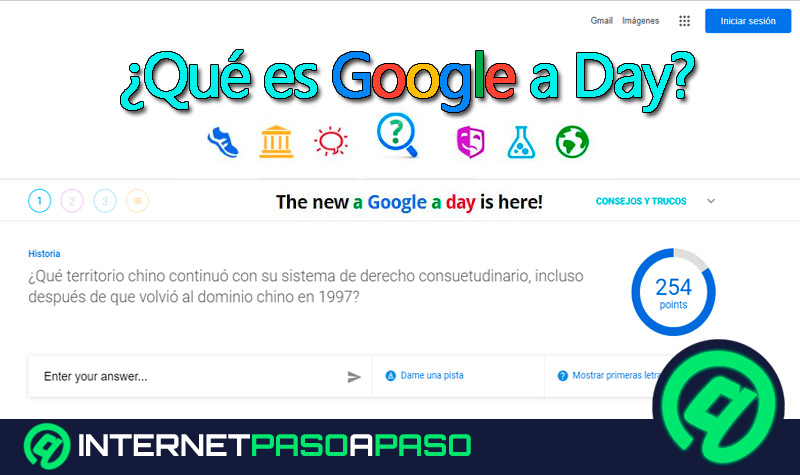Los diversos usuarios de Google y bien, de cualquier navegador existente hoy en día, tienen cierto requerimiento de encontrar comodidad de uso de su navegador y al mismo tiempo, optimizar la protección de su privacidad, es decir, poder renovar su cuenta en varios aspectos. En este sentido, específicamente las personas que emplean Gmail para su correo electrónico, ya sea usando el sitio web de Google en un navegador web o por medio de un cliente de correo electrónico, cuentan con la facilidad de gestionar su información, privacidad y seguridad para así lograr mejorar su experiencia online.
Por consiguiente, los usuarios de este navegador tienen las herramientas necesarias para conseguir el equilibrio entre comodidad y privacidad. Tomando en cuenta que al utilizar su dirección de Gmail o poseer un dominio alojado en Google Apps, tienen la posibilidad de usarlo como su correo electrónico o también para búsquedas, mapas y más, contando a la misma vez con una gran serie de alternativas de seguridad y privacidad que pueden configurar fácilmente.
De este modo, encuentran un excelente conjunto de herramientas que les permiten verificar y ajustar su configuración en general, gracias a los nuevos ajustes de Google que nos facilitan mejorar la cuenta de sus usuarios. Es decir que tanto para el correo Gmail como para el resto de sus servicios, esto es admisible. Es por ello que, a través de este post conocerás de forma detallada, los pasos para entrar e ir a los ajustes y administrar tu cuenta, ajustándola así a tus preferencias. Ya sea revisar la configuración de privacidad, resguardar tu cuenta, poder personalizarla y otros datos de interés para finalmente, usar los servicios del navegador completamente apegados a tus gustos.
Pasos para entrar e ir a los ajustes de Google y administrar mi cuenta
Para iniciar, debes entrar a Myaccount.google.com que es donde puedes administrar las diferentes configuraciones que te brinda tu cuenta de Google, y por supuesto, debes tener tu correo electrónico abierto. Allí, observarás diversos apartados que debes seleccionar para ajustarlos a tus preferencias.
A continuación te damos a conocer varios de ellos:
Revisar configuración de privacidad
La configuración de privacidad, ciertamente ofrece un chequeo de privacidad en donde puedes verificar las distintas configuraciones disponibles. Para acceder a esta, debes realizarlo desde la página de la cuenta y después hacer clic en “Empezar” dentro de la casilla identificada como “Revisa tu configuración de privacidad”.
Así, tal y como lo indican, tienes que seguir los pasos detallados de esta guía para elegir la configuración de privacidad de tu cuenta. Es importante acotar que la mayoría de estas configuraciones están referidas y se aplican a Google+, YouTube y los diferentes tipos de datos que almacena, al igual que quién puede verlos. Por lo que es posible ajustar cualquier cosa que no te agrade.
En este sentido, después de ingresar, te aparecerá una ventana como la que mostramos a continuación y por supuesto, es preciso que oprimas el botón “Empezar ahora”:
Una vez accedas, encontrarás varias opciones para:
- Personalizar tu experiencia en Google: Actividad en la Web y en Aplicaciones, Historial de ubicaciones, Información de tus dispositivos, Actividad de Voz y Audio, Historial de búsquedas de YouTube e Historial de reproducciones de YouTube. Después de configurarlas a tu gusto, haz clic en “Siguiente”.
- Ayudar a los demás a conectar contigo: En donde puedes dejar que las personas que tengan tu número de teléfono te encuentren y conecten contigo en los servicios de Google, como por ejemplo los chats de vídeo. Allí también puedes editar tus números de teléfono. Cuando ya tengas esto listo, oprime en “Siguiente”, para proceder al otro apartado.
- Elegir qué información de perfil de Google+ compartes con los demás: Es decir, se trata de la opción donde puedes decidir quien ve tu información o que quieres mantener como información privada. Por lo que puedes editar la configuración de tus recomendaciones compartidas. Posteriormente, haz clic en “Siguiente”.
- Hacer que los anuncios sean más relevantes para ti: Se trata de gestionar la configuración de anuncios, para que te muestre ciertos tipos de anuncios ajustados a tus preferencias, tu edad y tu género. Además de inhabilitar algunos anuncios basados en tus intereses.
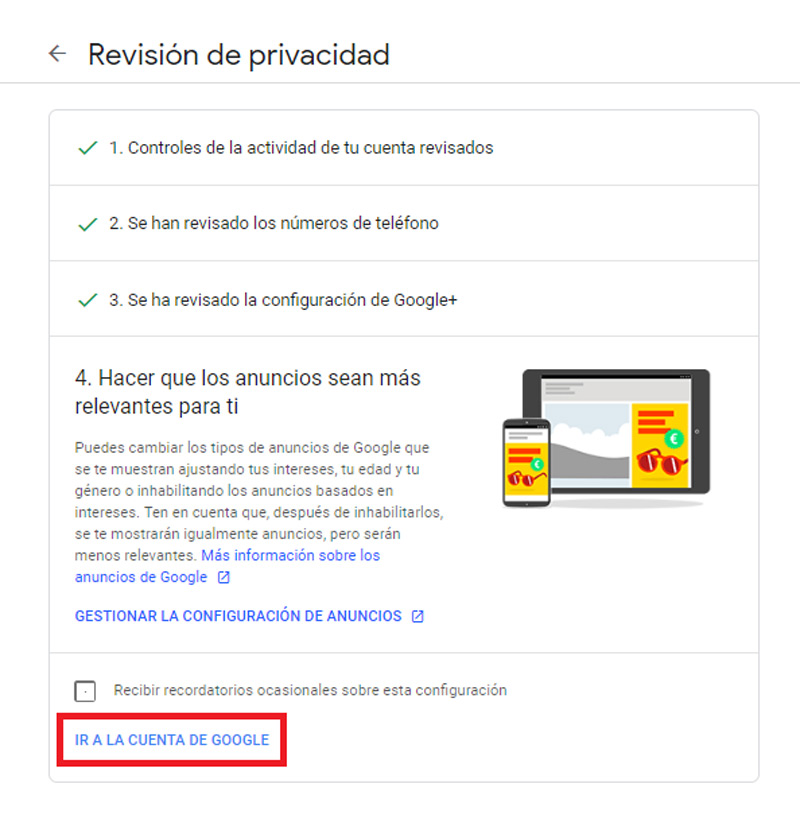
Proteger mi cuenta
Para iniciar, haz clic en “Proteger la cuenta”. Este apartado se encarga de resolver los problemas de seguridad que se han detectado y de este modo, te da las herramientas necesarias para lograr resolver dichas averías.
En este caso, se detectaron 4 problemas de seguridad:
- El primero de ellos: “Tus dispositivos”, en vista de que existen cuatro dispositivos diferentes en los que se ha iniciado sesión. Allí, dan la opción de retirar los que desees y por supuesto, dejar el que realmente estés utilizando hoy en día.
- El otro problema que se detectó, fue “Verificación en dos pasos” que se refiere a añadir las solicitudes de inicio de sesión de Google como segundo paso opcional para poder tener más formas de iniciar sesión. Para ello, accede a la configuración y modifícalo a tu gusto.
- Otra de las averías es el “Acceso de terceros”. La cual se basa en una contraseña de aplicación que te permite iniciar sesión en aplicaciones y dispositivos que no admiten la verificación en dos pasos. Por lo que si ya no utilizas una determinada app o un dispositivo en específico, es recomendable que revoques su contraseña y así ya no pueda acceder a tu cuenta.
- El ultimo problema fue “Actividades recientes relacionadas con la seguridad”. En donde indican que no han surgido eventos durante los últimos 28 días y bien, en caso de detectar eventos de seguridad inusuales, enviarán una notificación a tu cuenta de inmediato.
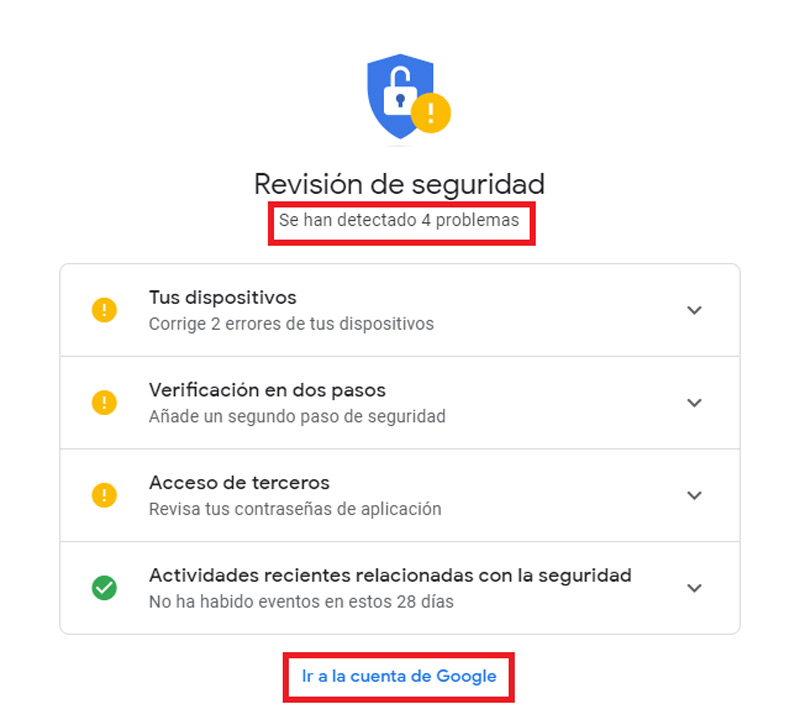
Personalizar Google
En este punto, accedes al apartado de “Datos y personalización”, el cual se basa en los datos, la actividad y las preferencias para que los servicios te resulten mucho más cómodos y útiles. A continuación te explicamos de forma detallada las opciones que constituyen la personalización:
- Revisa tu configuración de privacidad: Referente a la primera parte que te indicamos en los pasos para entrar e ir a los ajustes de Google y administrar tú cuenta.
- Controles de la actividad de tu cuenta: Se basa en el almacenamiento de tu actividad, para que logres disfrutar de una experiencia más personalizada. Lo mejor de ello es que puedes activar o pausar estos ajustes cuando quieras, con tan solo “Gestionar los controles de la actividad de tu cuenta”.
- Actividad y cronología: En donde puedes consultar la actividad guardada en tu cuenta y los sitios en los que has estado. Al igual que eliminar toda la actividad o parte de ella (como desees).
- Datos sobre lo que creas y haces: Se apoya en el Panel de Control de Google, en donde puedes ver el resumen de los servicios que empleas y los datos que has guardado en tu cuenta.
- Personalización de Anuncios: Para ajustarlos a tus requerimientos y preferencias.
- Descargar, eliminar o crear un plan para los datos: Allí puedes realizar una copia de tus datos y utilizarlos en otra cuenta, también puedes decidir que puede suceder con dichos datos, en caso de dejar de usar la cuenta. Además de eliminar un servicio o una cuenta.
- Preferencias generales para la Web: Ya sea el idioma, la escritura, la accesibilidad y la configuración de búsqueda.
- Reservas: Esta opción se refiere a las próximas reservas de vuelos, hoteles y eventos, recogidas mediante servicios como el "Asistente" o el correo electrónico "Gmail". Con tan solo "Gestionar reservas".
Usuarios e información compartida
Al acceder a este apartado, te encontrarás con diversas alternativas para ajustar los controles referentes a las personas con las que interactúas y la información que haces visible en los servicios.
En este sentido, conozcamos lo que ofrece “Usuarios e información compartida” para mejorar la experiencia con tu cuenta:
- Contactos: Te permite organizar tus contactos de Google para así conectar con la gente en los diferentes servicios y por supuesto, en Gmail. Puedes ver información acerca de cada contacto que ha sido guardada a partir de las interacciones y también los que han sido bloqueados.
- Compartir ubicación: Es posible activar y compartir la localización de donde te encuentres en un determinado momento.
- Elige lo que ven otros usuarios: Ya sea la información personal o en Google+.
- Compartir recomendaciones en anuncios: Toma en cuenta que puedes mostrar tu nombre, tu foto de perfil y tu actividad en las recomendaciones compartidas que aparecen en los anuncios para que los demás conozcan tus intereses.
Pagos y suscripciones
Esta herramienta te da la facilidad de gestionar los pagos, transacciones, reservas, etc. A tu gusto. En él, encuentras las siguientes opciones:
- Métodos de pago: A partir de Google Pay, es posible guardar datos de pago con el fin de disfrutar de transacciones online mucho más seguras, utilizando el Asistente y también al comprar en las diferentes tiendas en existencia.
- Compras: Para configurar tus transacciones y las entregas, incluyendo también los pedidos online; todo por medio de servicios como el Asistente y el correo Gmail.
- Suscripciones: Te permite efectuar los pagos periódicos de servicios de suscripción de noticias o aquellas plataformas de streaming.
- Reservas: Te brinda el mismo servicio de esta opción cuando lo personalizas.
Almacenamiento de la cuenta
Para ejecutar esta opción, primero que todo, debes hacer clic en “Gestionar almacenamiento”. En donde, si deseas, puedes conseguir más espacio de almacenamiento mediante las siguientes alternativas:
- Liberando espacio en Drive, Gmail y Google Fotos para que quepan otros elementos nuevos. Hay varias formas de hacerlo y son:
- Eliminando archivos grandes de Drive que no necesites.
- En Gmail, suprimiendo correos de gran tamaño y todos los correos de la carpeta Spam.
- En Fotos puedes liberar espacio al cambiar tus fotos de “Tamaño Original” a “Alta calidad”. Al igual que suprimiendo fotos y videos no deseados.
- Comprando más espacio a través de un plan de almacenamiento.
- Actualizar a Google One para obtener más almacenamiento. En donde adquieres más espacio y muchas ventajas extra, a partir de una cuota en dólares al mes.